PPT插入圖表的方法教程
時間:2023-03-24 11:15:13作者:極光下載站人氣:38
很多小伙伴在日常工作時都會需要制作一些幻燈片,在需要制作幻燈片時很多小伙伴都會選擇使用powerpoint演示文稿這款軟件。在PowerPoint演示文稿中如果有需要我們可以插入圖片,圖表,形狀等元素,插入后可以進行基礎的編輯處理。如果我們希望在PowerPoint演示文稿中插入圖表,小伙伴們知道具體該如何進行操作嗎,其實操作方法是非常簡單的。我們只需要在“插入”選項卡中點擊“圖表”按鈕就可以根據自己的實際需要進行添加了。接下來,小編就來和小伙伴們分享具體更多操作步驟了,有需要或者是有興趣了解的小伙伴們快來一起往下看看吧!
操作步驟
第一步:雙擊打開PPT文件;
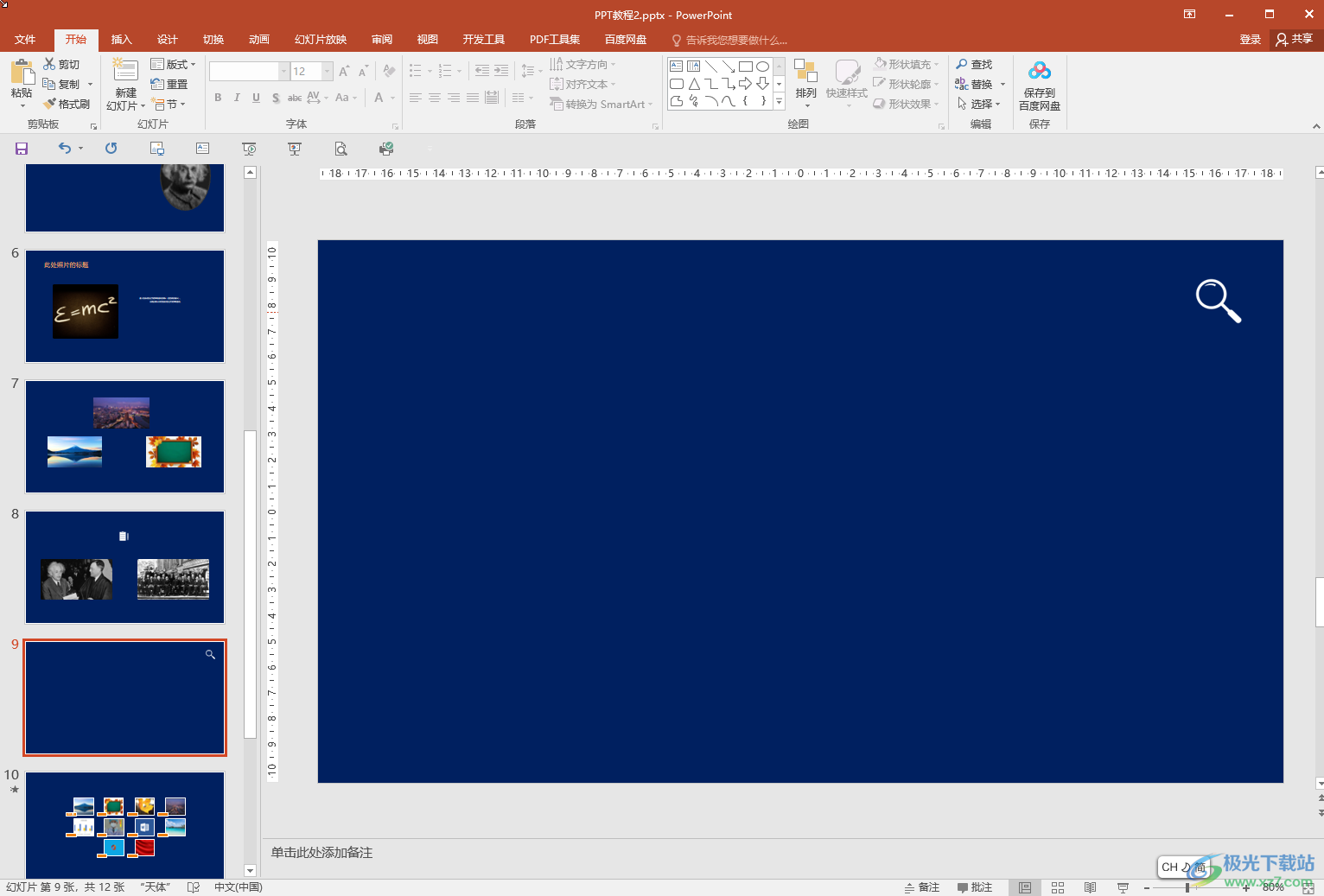
第二步:在“插入”選項卡中點擊“圖表”按鈕就可以根據需要插入想要的圖表了;
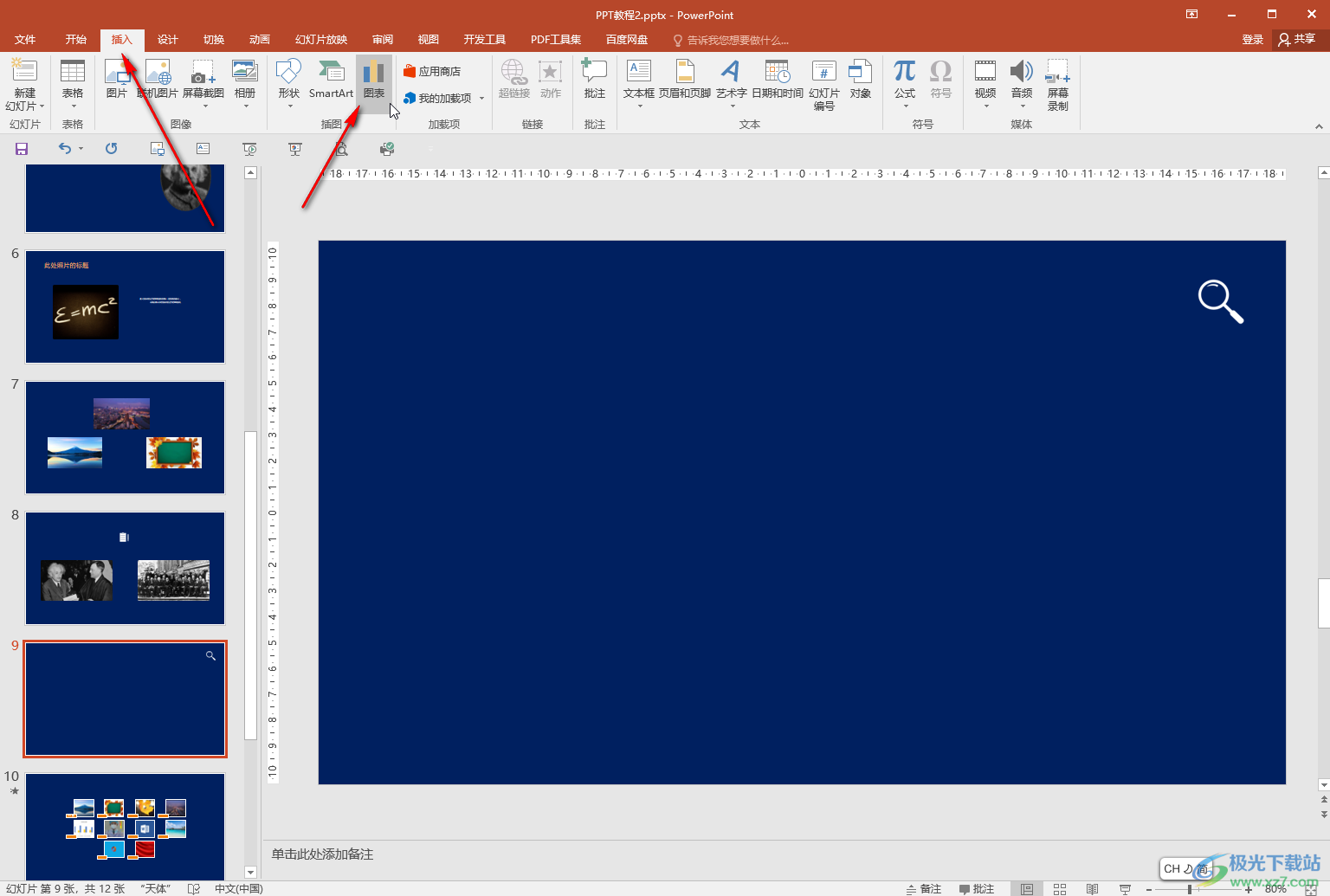
第三步:插入后可以右鍵點擊表格后,編輯數據;
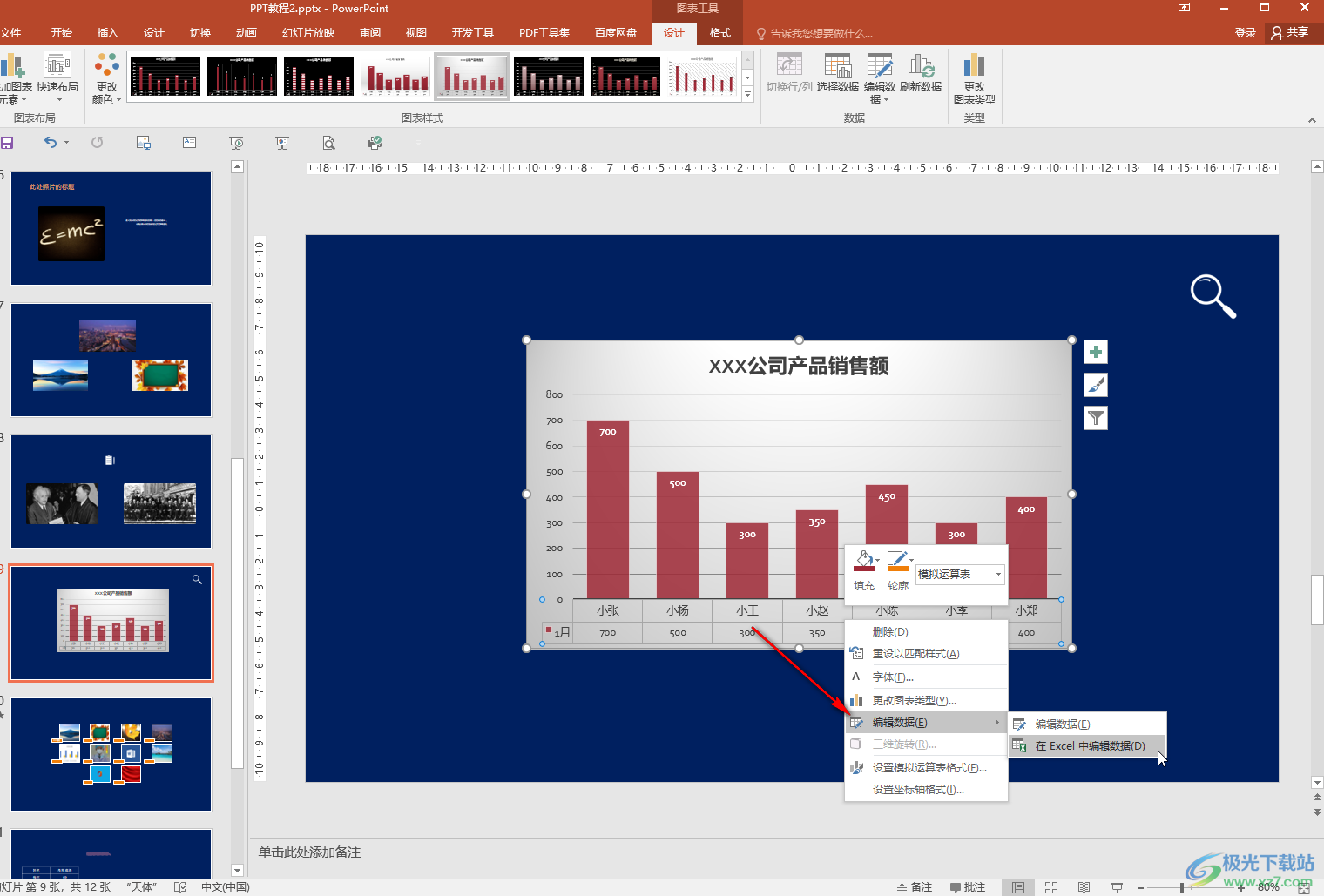
第四步:點擊選中表格,然后點擊右上方自動出現的加號圖標,可以勾選或取消勾選圖表元素;
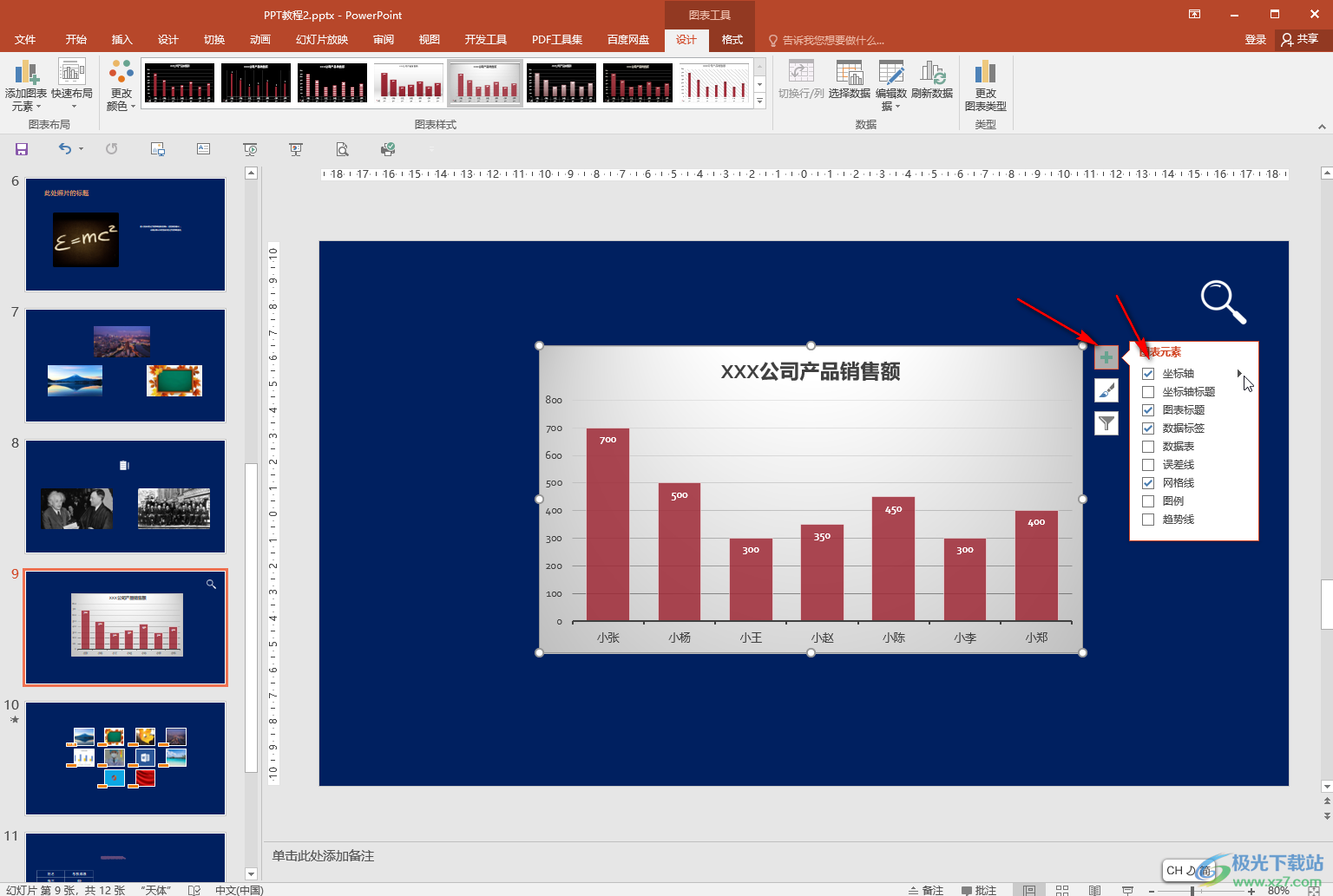
第五步:雙擊圖表的坐標軸等,可以在打開的側邊欄中修改刻度值,在“圖表工具”下可以點擊切換到“設計”和“格式”欄進行詳細的參數設置。
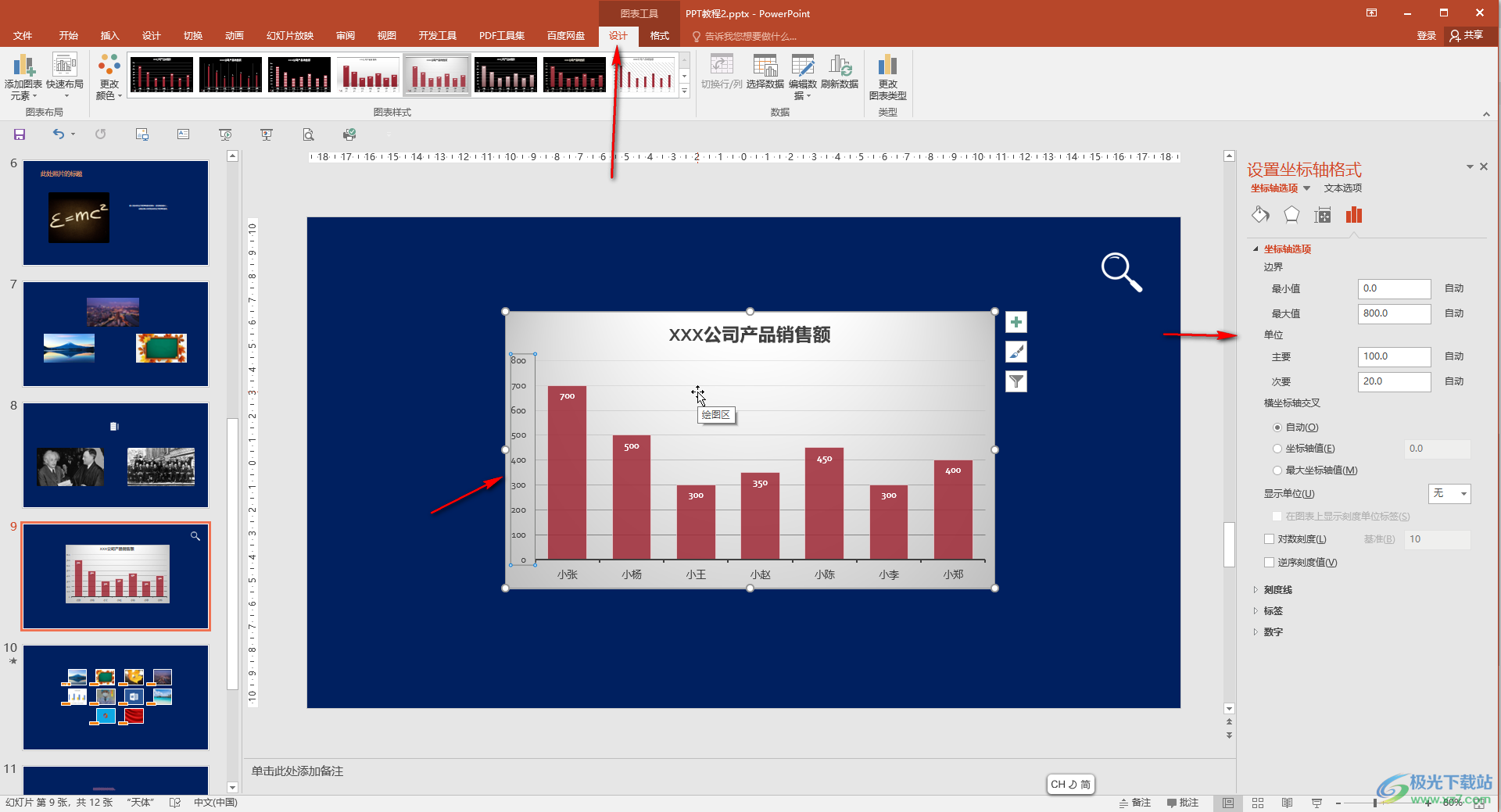
以上就是PowerPoint演示文稿中插入圖表的方法教程的全部內容了。插入圖表后,我們還可以適當調整圖表的樣式效果等,小伙伴們可以按需進行操作。

大小:60.68 MB版本:1.1.2.0環境:WinAll, WinXP, Win7
- 進入下載
相關推薦
相關下載
熱門閱覽
- 1百度網盤分享密碼暴力破解方法,怎么破解百度網盤加密鏈接
- 2keyshot6破解安裝步驟-keyshot6破解安裝教程
- 3apktool手機版使用教程-apktool使用方法
- 4mac版steam怎么設置中文 steam mac版設置中文教程
- 5抖音推薦怎么設置頁面?抖音推薦界面重新設置教程
- 6電腦怎么開啟VT 如何開啟VT的詳細教程!
- 7掌上英雄聯盟怎么注銷賬號?掌上英雄聯盟怎么退出登錄
- 8rar文件怎么打開?如何打開rar格式文件
- 9掌上wegame怎么查別人戰績?掌上wegame怎么看別人英雄聯盟戰績
- 10qq郵箱格式怎么寫?qq郵箱格式是什么樣的以及注冊英文郵箱的方法
- 11怎么安裝會聲會影x7?會聲會影x7安裝教程
- 12Word文檔中輕松實現兩行對齊?word文檔兩行文字怎么對齊?
網友評論